Přidejte 3D efekty k obrázkům s fotografiemi ve Windows 10
Aplikace Fotky je aplikace Universal (Metro), která je předinstalovaná ve Windows 10. Jedná se o aplikaci Store, která má nahradit Windows Photo Viewer. Zatímco zainteresovaní uživatelé mohou obnovit klasickou desktopovou aplikaci Windows Photo Viewer, ty, kteří dávají přednost používání aplikace Fotky, by mohlo zajímat, jak pomocí této nové aplikace přidávat do obrázků skvělé 3D efekty.
reklama
Vestavěná aplikace Fotky umožňuje prohlížení obrázků a provádění základních úprav. Jeho dlaždice je připnuta k nabídce Start. Aplikace je také spojena s většinou formátů obrazových souborů ihned po vybalení. Fotografie nabízí velmi základní funkce pro prohlížení obrázků z místního disku uživatele nebo z cloudového úložiště OneDrive.
Aplikace Fotky je dodávána se sadou 3D efektů. Funkce má uživatelům umožnit přidávat 3D objekty a používat na nich pokročilé efekty. Seznam efektů je opravdu obrovský. Tady jsou některé z nich:
- Náraz – kov
- Dopad – písek
- Dopad – kámen
- Sci-fi portál
- Výbuch
- Laserová stěna
- Výbuch výbuchu
- Neonová koule
- Déšť
- Kouřový sloup
- Elektrické jiskry
- Výbušný prach
- Laserový paprsek
- paprsek světla
- Záře
- Zářící jiskry
- Mouchy
- Ohňostroj
- Dešťový mrak
- Ocas komety
- Táborový oheň
- Srdce jiskří
- Hvězda jiskří
- Komiks
- Sníh
- Plamen svíčky
- Duha se třpytí
- Tornádo
- Prach
- Mlhovina
- Násilný oheň
- Splash barev
- Okvětní lístky růží
- Vodopád
- Saetta
- Všude samé bubliny
- Atomový pohyb
- Dopad s jiskrami
- Plazmové jiskry
- Podzimní listí
- Aurora
- Vánice
- Zablokován dech
- Vystřelovač na konfety
- Konfetová sprcha
- Světlušky
- Sněhová vločka praskla
- Prachovka kouře
- Objektiv se třpytí
- Motýli
- Sněhová vločka se třpytí
- Sonar
- blikat
- ZZZ
- Balónky
- Party lasery
- Energetický kruh
Zde je návod, jak je aplikovat.
Přidání 3D efektů do obrázků pomocí aplikace Fotografie v systému Windows 10, Udělej následující.
- Otevřete Fotky. Jeho dlaždice je ve výchozím nastavení připnuta k nabídce Start.

- Otevřete soubor obrázku, který chcete oříznout.
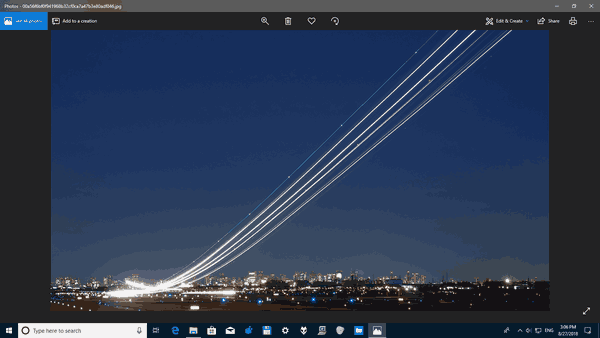
- Rozbalte položku Upravit a vytvořit v oblasti horního panelu nástrojů.
- Vybrat Přidejte 3D efekty příkaz ze seznamu.

- Vpravo se otevře nový plovoucí panel. Vyberte nějaký efekt, který chcete použít. Přidám na svůj obrázek efekt sněhu.

- Upravte možnosti efektu, pokud je má. Některé efekty přicházejí s řadou možností, které můžete vyladit. V mém případě mohu změnit pouze úroveň zvuku pro efekt Snow.
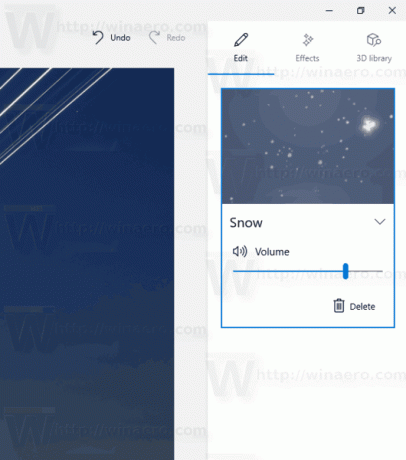
- Aplikace Fotky umožňuje kombinovat několik efektů. U každého efektu můžete upravit jeho čas, velikost a polohu. Stačí vybrat příslušný efekt v podokně Úpravy a přesunout jej přes obrázek. Pomocí časové osy pod obrázkem určete, kdy se má efekt objevit.

- Nakonec můžete přidat 3D objekt z 3D knihovna tab. Před přístupem do online knihovny můžete být požádáni, abyste pojmenovali svůj veřejný profil.
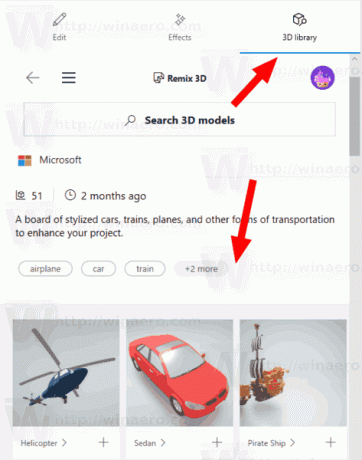 Najdete tam extra 3D efekty.
Najdete tam extra 3D efekty. - Jakmile přidáte všechny objekty a efekty, klikněte na tlačítko přehrávání a uvidíte výsledek v akci.

- Uložte obrázek kliknutím na Uložit kopii knoflík.
Můžete získat něco takového:
Tip: Můžete přihlaste se k odběru našeho kanálu YouTube.
A je to.
Související články:
- Oříznutí obrázků s fotografiemi ve Windows 10
- Přidejte oblíbené položky do Fotek ve Windows 10
- Změňte vzhled dlaždic aplikace Photos App Live ve Windows 10
- Povolte přiblížení pomocí kolečka myši ve Fotkách ve Windows 10
- Možnosti aplikace Zálohování a obnovení fotografií ve Windows 10
- Jak označit lidi v aplikaci Fotografie ve Windows 10
- Povolte tmavý motiv ve Fotkách ve Windows 10
- Vyloučit obrázky OneDrive z Fotek ve Windows 10
- Nastavte fotografie jako spořič obrazovky ve Windows 10
- Zakažte detekci a rozpoznávání obličeje ve Fotkách ve Windows 10
